Стоит ли беспокоиться о проблеме выгорания экрана OLED?
Что такое выгорание экрана? Выгорание, или остаточное изображение, – это неприятный дефект, возникающий на месте длительного статичного элемента и продолжающий присутствовать там даже после переключения канала.
Однако вам не о чем волноваться, так как обычно это происходит с дисплеями, используемыми в коммерческих целях для постоянного показа одной и той же рекламы или информационного ролика. Для среднего пользователя, регулярно переключающего каналы и выключающего телевизор, данный риск носит, скорее, гипотетический характер. К тому же покупатели защищены длительной заводской гарантией.
Дополнительно производители, в частности, LG, предлагают встроенные функции, предотвращающее выгорание. Например, сдвиг экрана незаметно перемещает пиксели в новое положение во избежание статичности, а функция распознавания логотипов отслеживает их и также незаметно снижает их яркость, предотвращая негативные эффекты.
Как проверить монитор на битые пиксели
Приобретая технику в магазине, всегда есть возможность выполнить ее проверку прямо на месте, и в ситуации с монитором это обязательно нужно сделать. Существуют специальные приложения, которые позволяют проверить монитор на дефектные пиксели. Программы имеются, как автономные, так и представленные на различных сайтах.
Принцип работы всех программ для проверки экрана на битые пиксели идентичен. Вся рабочая область дисплея заполняется единым цветом, группой цветов или градиентом, что позволяет увидеть битые пиксели, если они имеются на мониторе. Рассмотрим основные программы и сайты, которые могут использоваться для подобной проверки.
Программы для проверки монитора на битые пиксели
Если покупать монитор в магазине, лучше предварительно записать одну из описанных выше программ на флешку, чтобы выполнить проверку на месте.
Dead Pixel Tester
Одно из самых известных бесплатных приложений для проверки монитора на битые пиксели. Чтобы воспользоваться программой Dead Pixel Tester необходимо:
Скачать ее с официального сайта разработчиков;
Запустить приложение
Что важно – оно не требует установки;
Далее в графе «Pettern» выбирайте нужный режим работы приложения. Это может быть заливка экрана одним цветом, градиентом, разными цветами, узорами и так далее
Нажмите на кнопку «Colour selector», чтобы выбрать цвет заливки. Скрыть с экрана блоки настройки работы программы можно, если нажать правой кнопкой мыши в любом месте.
Среди возможностей программы следует отметить возможность постановки функции смены режимов на таймер, для этого надо поставить галочку в пункте «Auto Colour Cycle» и задать время в миллисекундах. После этого режимы будут меняться автоматически.
Еще одна возможность программы – это создание на экране ограниченной области с постоянно меняющимися цветами. Чтобы ее создать, необходимо нажать на кнопку «Exerciser», после чего будет создана соответствующая квадратная область. Ее можно перетаскивать левой кнопкой мыши. Если имеются сомнения, что в какой-то части монитора присутствует битый пиксель, данный инструмент помогает в этом убедиться.
IsMyLcdOk
IsMyLcdOk – еще одно приложение, которое хорошо справляется с задачей по диагностике битых пикселей монитора. Программа также не требует установки, и ее можно с легкостью бесплатно скачать в интернете. Приложение весит совсем немного и работает крайне просто.
При первом запуске программы IsMyLcdOk появится информация, в которой описано, что следует нажимать для проведения проверки. Чтобы после начала диагностики вновь вернуться к инструкции, нужно будет нажать F1.
Чтобы провести тестирование, выберите режим кнопками F2-F5. Среди доступных в программе IsMyLcdOk режимов проверки монитора:
- Проверка BitBlt MB/сек;
- Окрашенные прямоугольники;
- Окрашенные полосы;
- Проверка долговечности;
- Вертикальные линии;
- Горизонтальные линии.
Помимо особых режимов, возможно и просто переключение цветов или градиентов.
Сайты для проверки монитора на битые пиксели
Если не хочется загружать на компьютер программу для проверки монитора, можно воспользоваться сайтами с подобной функциональностью. Рассмотрим пару вариантов.
Обратите внимание: Сайты для проверки экрана на битые пиксели удобно использовать, например, при тестировании планшетов или смартфонов
Monteon
Простой и функциональный сервис для тестирования монитора на битые пиксели.
Чтобы воспользоваться сервисом необходимо:
- Перейти на сайт monteon.ru;
- Далее нажать кнопку «Начать», чтобы стартовало тестирование;
- Откроется на полный экран инструмент для тестирования. В нижней части экрана можно выбрать один из семи режимов тестирования: цветопередача, градиенты, мерцание, резкость, контрастность и яркость, геометрия и сетки, динамические тесты. В каждом режиме есть несколько вариаций работы (цветов, узоров), переключаться между которыми можно стрелочками вправо/влево.
Чтобы закончить тестирование монитора сервисом, в левом нижнем углу экрана нажмите на значок домика.
Обратите внимание: Сервис Monteon, в отличие от рассмотренных выше программ, имеет режим, в котором демонстрируется зацикленное видео. В данном режиме можно проверить скорость обновления цвета пикселей
Vanity Monitor Test
Достаточно старый, но хорошо себя зарекомендовавший, сервис, позволяющий провести тестирование монитора. Для работы данного сервиса потребуется наличие на компьютере Adobe Flash Player, что можно считать его минусом. Чтобы начать тестирование, необходимо нажать «HTML Windows».
Выбор режима работы в программе Vanity Monitor Test осуществляется через выпадающее меню сверху.
Sony
Именитая японская марка неизменно занимает лидирующие места в различных ТОПах. Её телевизоры обходят своих конкурентов по цветопередаче, глубине звука и функционалу. Благодаря платформе Андроид, владельцы моделей со Смарт ТВ могут закачивать приложения Google Play, подключать разнообразные гаджеты.
Основной ассортимент — LED-модели самых разных уровней. С 2017 года Sony выпускает премиальную серию BRAVIA A1, в которой представлены модели с 4К OLED -экраном, а в 2019 году — класса 8K LCD ТВ.
Плюсы
- превосходит конкурентов по чёткости и натуралистичности изображения, насыщенности цветов;
- высокое качество сборки (большую часть ТВ «Сони» собирают в Малайзии и Словакии);
- большой диапазон диагоналей;
- различные варианты матриц — OLED, IPS , VA ;
- во всех моделях предусмотрена поддержка технологии HDR (расширение динамического диапазона, улучшающее качество изображения);
- широкий угол обзора;
- большое количество дополнительных опций;
- разнообразие дизайнерских решений, при этом все модели выглядят солидно, презентабельно, современно.
Минусы
- самые лучшие модели стоят довольно дорого — 40 тыс. руб. и более;
- модели со Smart TV на ОС Linux имеют ограниченную «умную» платформу (мало предустановленных приложений)— лучше покупать аналоги на Android.
Лучшие модели Sony
У Sony однозначно самая лучшая картинка, а жалобы в сети на высокую стоимость и «неудобное Смарт ТВ», объясняются просто — за высокое качество надо платить, а проблемы с настройками связаны с нежеланием некоторых пользователей в них разобраться.
LG
Этот корейский бренд — один из лидеров рейтинга производителей электронной техники. Он предлагает широкий ассортимент от небольших бюджетных моделей до огромных телевизоров с QLED-экранами. Версии со Smart TV работают на платформе webOS.
LG принадлежит авторство многих технологий, реализованных в их продукции. Например — голосовое управление, объемный звук, поддержка разных стандартов, датчик освещенности. WebOS также является собственной разработкой LG.
Минусы
- нет разъемов старого образца;
- бюджетные модели оснащены дисплеями разрешением со структурой пикселей RGBW, которое не обеспечивает конкурентное качество изображения;
- во многих моделях нет гнезда под наушники.
Контрастность и яркость
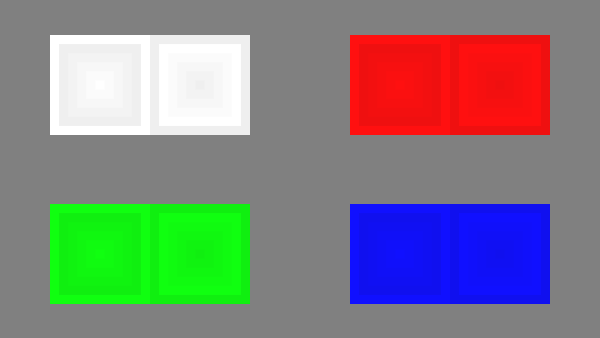
В данной серии тестов на изображениях вы должны видеть четкие границы между полосками и квадратами. Если какие-то участки сливаются и становятся одного цвета или не видны на фоне вовсе, то значит необходимо отрегулировать яркость и контрастность. На хорошем мониторе, вы должны увидеть равные ступени яркости во всем представленном в тестах диапазоне и во всех цветах.
Зонная яркость
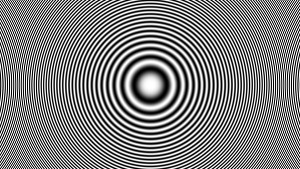
Этот тест хороший способ проверить уровень общего воспроизводства яркости, и не плохой шаблон для проверки четкости. Центральная часть экрана должна выглядеть гладкой и чистой. Дальше от центра, ближе к краям, контуры должны становиться все более и более резкими и менее гладкими. Ближе к краям экрана могут появиться мнимые ложные концентрические окружности. Если эти контуры яйцевидные или овальные, то что-то не так. В углах экрана возможен небольшой, почти незаметный спад яркости. Если спад яркости большой или же все сливается, то это не так хорошо.
Причина выходят из строя пикселей
Если вы никогда раньше не сталкивались с застрявшими пикселями, вы должны знать, что эти небольшие сбои на экране, как правило, вызваны неисправными транзисторами или неравномерным распределением жидких кристаллов внутри дисплея. К счастью, эту проблему обычно можно исправить.
Темные пятна обычно возникают из-за мертвых транзисторов. Невозможно решить. Порты пикселей неправильно окрашены или отображаются неправильно: неполный дефект субпикселя из слоя пленки RGB, который не был правильно обрезан, не может быть исправлен.
Яркие пятна: это вызвано нестабильным транзистором, который позволяет свету проходить через все вспомогательные пиксели или ни один из них.
Причина выходят из строя пикселей
Если вам никогда не приходилось иметь дело с застрявшими пикселями, вы должны знать, что эти небольшие дефекты экрана обычно вызваны неисправными транзисторами или неравномерным распределением жидкокристаллической жидкости внутри дисплея. К счастью, эта проблема обычно может быть исправлена.
Темными точками обычно они вызваны мертвыми транзисторами. Невозможно исправить. Порты пикселей являются неправильным цветом или иным образом отображаются неправильно: неполный дефект субпиксели от слоя пленки RGB, который неправильно разрезан, не может быть исправлен.
Яркие точки: это вызвано неустойчивым транзистором, который пропускает свет через все вспомогательные пиксели или ни один из них.
Программы для проверки и настройки монитора
Во «Всемирной паутине» находится множество программ для настройки и калибровки монитора. Но не все они в полной мере эффективны. Чтобы облегчить задачу, мы собрали лучшие программы для тестирования экрана, которые можно скачать из интернета. Список не является ТОП-ом, и программы расположены в случайном порядке.
Passmark Monitor Test
Эта программа тестирования монитора позволит проверить экран на наличие неисправности и откалибровать дисплей.
Пользоваться приложением достаточно просто. Вам будут демонстрироваться тестовые изображения разного разрешения, цвета и контрастности. Следуя инструкциям и смотря на изображения, пользователь может легко настроить экран компьютера по своим предпочтениям.
А также с помощью этого приложения можно провести тест монитора на битые пиксели.
Eizo Monitortest
Лёгкая в освоении утилита, позволяющая тонко настроить дисплей и устранить некоторые неисправности. Умный интерфейс программы предоставит более двадцати способов тестирования:
- проверка отображения движения;
- проверка отображения текста;
- тест цветового баланса и контрастности;
- проверка корректного отображения цвета;
- проверка на битые пиксели.
Eizo Monitor test – универсальная программа, которая подойдёт даже тем, кто обращается с компьютером «на вы».
TFT монитор тест
Ещё одна универсальная утилита, обладающая большим спектром возможностей. Благодаря «TFT монитор тест» можно выявить даже мельчайшие недостатки. Различные режимы тестирования проверят дискретность и линейность матрицы. А также синхронность увеличения яркости цветов, чёткость и читаемость деталей. Ко всему прочему, проверяется и плавность отображения движущегося объекта.
Nokia Monitor Test
Это классика среди тестовых программ для дисплеев компьютеров. Эта утилита будет работать с любыми LCD мониторами и будет совместима даже со старыми системами. Все инструкции по использованию указаны в справочнике и будут отображаться по мере прохождения тестов. Одним словом, Nokia Monitor Test — незаменимая программа при покупке нового экрана для вашего компьютера.
Power Strip
Уникальная программа, позволяющая настроить не только монитор, но и видеокарту. Эта утилита имеет около пятисот настраиваемых параметров. Например, настройки видеорежима и повышение частоты герц. А также можно подтянуть цветопередачу, добившись более сочной и контрастной картинки.
Программа способна разогнать видеокарту и выжать из неё максимум производительности. Однако будьте осторожны – чрезмерная нагрузка может вывести из строя эту самую видеокарту без шанса на восстановление.
UD Pixel
Помимо битых пикселей, существуют также «залипшие» пиксели. Первые невозможно «вернуть к жизни» без ремонта, зато вторые исправляются с помощью этой программы.
Принцип работы UD Pixel прост. Сначала программа поочерёдно меняет цвета экрана. Это происходит чтобы вы смогли найти залипшие пиксели, которые работают только в одном цвете. Затем программа предложит квадрат пикселей, которые будут менять цвета с определённой частотой. Наводим этот квадрат на залипший пиксель и ждём, пока тот не станет менять цвета вместе с квадратом.
Не удивляйтесь, если процедура займёт несколько часов. Ведь в последующем это никак не отразится на работе монитора.
Injured Pixels
Несложная в освоении программа для выявления битых пикселей. Это полезная утилита при приобретении нового экрана компьютера.
Is My LCD OK
Небольшая утилита для определения битых и повреждённых пикселей. Преимущество этой программы в том, что её не нужно устанавливать. И это позволяет использовать её с любого носителя. Такая особенность пригодится при покупке мониторов с IPS, VA и TN матрицами.
Dead Pixel Tester
Очередная эффективная программа для обнаружения битых пикселей. Программа «заливает» весь экран однотонными цветами, что позволяет определить повреждённые пиксели. Используя эти программы, вы сможете протестировать монитор на неисправность, а также тонко настроить их под свои предпочтения и даже поднять некоторые показатели видеокарты и экрана на новый уровень.
OLED против LED LCD — Контраст
Возьмите ЖК-экран в затемненную комнату, и вы можете заметить, что части чисто черного изображения на самом деле не черные, потому что вы все еще можете видеть сквозную подсветку (или боковое освещение).
Возможность видеть нежелательную подсветку влияет на контраст телевизора, который выражает различия между его самыми яркими бликами и самыми темными тенями. Вы часто будете видеть коэффициент контрастности, указанный в спецификации продукта, особенно когда речь идет о телевизорах и мониторах. Он говорит о том, насколько ярче белый цвет дисплея по сравнению с его черным цветом. Приличный ЖК-экран может иметь контрастность 1000: 1, что значит, что белые в тысячу раз ярче черных.
Контраст на OLED-дисплее намного выше. Когда OLED-экран становится черным, его пиксели не излучают свет вообще. Это значит, что вы получаете бесконечный коэффициент контрастности, хотя насколько он великолепен, будет зависеть от того, насколько яркими могут быть светодиоды при горении.
Catlair — диагностика монитора в браузере
На странице https://catlair.ru/?body=TestMonitorWhite вы можете протестировать свой монитор, выбрав подходящий из списка. Доступно на сайте:
- Первые 5 тестовых значков позволяют идентифицировать битые пиксели на дисплее, используя 5 разных цветов: зеленый, красный, синий, черный, белый. Выберите один из вариантов и нажмите клавишу F11 на клавиатуре, чтобы охватить все пиксели на мониторе. При этом нигде не должно быть других оттенков, только тот цвет, который вы выбрали.
- «Шахматная доска»: каждый пиксель на мониторе последовательно заполняется черным и белым. Таким образом, тест показывает фазу и частоту синхронизации. Если монитор работает правильно и настроен, на нем не должно быть горизонтальных или вертикальных полос. Если вы видите небольшой «дребезг» изображения при запуске этого теста, значит, проблема с вашим монитором.
- С вертикальными или горизонтальными полосами экран не должен дергаться или плавать. Черные и белые полосы должны быть равномерно распределены по монитору. В противном случае ваш монитор неисправен.
- В следующем тесте экран заполняется градациями черного и белого. Полоски должны быть хорошо видны. Здесь нужно настроить монитор, чтобы он различал максимальное количество оттенков серого.
- Последний онлайн-тест монитора заполняет экран градациями цвета. Цветные полосы должны быть хорошо видны.
Без размытия или полос. Здесь необходимо настроить цвета таким образом, чтобы максимально различать тона во всех полосах.
В чем преимущества OLED?
В результате полного контроля над пикселями экран производит удивительно глубокий черный цвет, а в сочетании с великолепной яркостью белого перед вами предстает невероятно живое изображение. LG и Panasonic, наиболее серьезные последователи технологии OLED, прибегают к выражению «бесконечная контрастность», которую контролируемые самоизлучающие пиксели создают между ярким белым и «абсолютно» черным цветом.
Долгое время выражались сомнения относительно долговечности панелей OLED, особенно в ранние годы, когда производители испытывали серьезные технологические проблемы. Однако в LG сделали верный расчет, инвестировав миллиарды долларов в эту технологию, и ряд других крупных производителей, таких как Sony, Panasonic и Philips, также выразили ей свое доверие, присоединившись к клубу OLED. Постепенно эти телевизоры становятся более доступными, хотя и стоят существенно дороже продукции массового рынка.
Но преимущества технологии OLED не ограничивается качеством статичного изображения. Она также обеспечивает быстрое время отклика и отлично передает динамичные сцены, что вызывает восторг у геймеров и киноманов.
Панели OLED способны обновляться каждые 0,001 мс или примерно в 1 000 раз чаще, чем стандартные панели LCD/LED, не говоря уже о почившей в бозе «плазме».
LG OLED77CX6
И, поскольку источник света в них настолько мал, корпусы телевизоров OLED невероятно тонкие. Итак, получаем глубокие черные тона, отличную пиковую яркость, точную цветопередачу и высокое качество динамичных сцен – и все это в изящной панели толщиной считанные миллиметры, которая, к тому же, намного легче обычных аналогов.
Monteon — тестируем дисплей компьютера
При помощи теста Monteon вы можете протестировать не только монитор компьютера, но и мобильное устройство. Для этого вам нужно просто набрать в адресной строке адрес сайта Monteon.ru и запустить онлайн тест монитора. Этот сервис имеет большое преимущество в виде русскоязычного интерфейса. Если вам нужен определенный тест, например, на битые пиксели – просто запустите тест, нажав «Начать». Если необходимо подробное описание каждого теста, нажмите «Узнать больше о тестах».
Тесты рекомендуется делать в помещении без солнечного света и с минимум освещения для лучшего восприятия событий на мониторе. Сервис вам предложит полноэкранный режим, перейдите на наго. Чтобы снизу экрана появилось меню управления тестами, пошевелите мышью. Меню тестов позволяет вам пролистывать ненужные тесты, переворачивать слайды (если это позволяет тест), выключить полноэкранный режим и вернуться в начальный экран. По краям монитора отображены стрелки перехода с одного теста в другой. Вы можете заменить стрелки, используемые мышью на стрелки клавиатуры. Действия их равнозначны. Также для теста рекомендуется отключить все программы, корректирующие работу цветопередачи на дисплея. Ими могут быть драйверы на видеокарту. Зайдите в настройки этой программы и деактивируйте на время проведения теста.
На сервисе Monteon доступны следующие тесты:
- «Формат 16:9» — специальный тест, проводимый для мониторов с соответствующим соотношением сторон. При запуске этого теста вы должны увидеть все геометрические фигуры, показанные на скриншоте.Фигуры должны быть правильной формы, без каких-либо искажений. Если имеются отклонения от нормы, значит у вашего монитора есть проблемы.
-
«Зонная яркость» — отличный тест для проверки общей яркости и четкости монитора. Центральные окружности в этом тесте должны быть идеальными и гадкими. Далее с уменьшением они должны становиться менее гладкими и более четкими. По краям возможны появления окружностей, подобно центральным. Все окружности не должны быть овальными, если это так, значит имеются проблемы с отображением.
Диагностируем зонную яркость монитора
- «Контрастность, яркость» — при проведении этого теста, вы должны видеть раздельные границы фигур. Если имеются слияние цветов в некоторых частях, то это признак неправильной работы монитора. На качественных мониторах прослеживаются равные степени яркости на различных уровнях представленных геометрических фигур и во всех цветах.
- «Цветопередача» — этот тест для тестирования настройки основных оттенков и цветов монитора. В современных LCD-мониторах подобных проблем практически не возникает. Тест используется обычно для проверки правильности отображения цвета. Если установлены программы фильтрации цветов, то с помощью их можно проверить передачу цветов монитором.
- «Битые пиксели» — во многих современных мониторах применяется цветовая модель RGB (Red – красный, Green – зеленый, Blue – синий). Каждая элементарная точка (пиксель) имеет три канала. При смешивании этих трех цветов получаются цвета с одной интенсивностью. В тестах цветопередачи есть одноцветные экраны по шаблону. В них используется только один цветовой канал – каждый цвет по-отдельности.
Описана лишь часть тестов, которые доступны пользователям на данном сервисе. Для ознакомления с полным списком тестов, перейдите на сайт и откройте раздел «Узнать больше о тестах».
Подробнее о битых пикселях и проверке на них
Современные экраны состоят из тысяч пикселей. Каждый пиксель включает три субпикселя. Они отвечают за отдельные цвета: красный, зеленый, синий. Точки могут ломаться по разным причинам:
- Неправильная транспортировка.
- Заводской брак.
- Удары при распаковке.
- «Залипание», т.е. техническая ошибка, возникшая уже во время эксплуатации.
Иногда битые пиксели можно восстановить. Кто-то замораживает экран, кому-то оказывается достаточно просто сделать «массаж» проблемного места. Но в большинстве случаев устранить неисправность не удается – речь идет, по сути, о перегоревшей лампочке, настолько маленькой, что заменить ее нельзя.
Почему, если на экране встретится битый пиксель, просто не обменять его по гарантии в магазине техники? Дело в том, что гарантия не всегда распространяется на этот дефект. Так как ЖК-экраны очень часто дают сбой в виде неправильно работающей точки, производители решили разработать систему классов:
- 1-ый класс монитора или телевизора. Битый пиксель является дефектом и основанием для замены по гарантийному талону.
- 2-ой класс. Допускается наличие 2 дефектов 1 и 2 типа и 5 дефектов 3 типа.
Существуют еще 3-ий и 4-ый классы, у которых допустимое количество дефектов растет в геометрической прогрессии. В СНГ в основном продается техника 2-го класса. 1 тип дефекта – белый пиксель, 2 тип – черный пиксель, 3 тип – неправильное отображение цвета.
Исходя из вышесказанного, даже если на экране обнаружится 1-2 черных или белых пикселя или 5 цветных, по гарантии его менять никто не будет. Именно поэтому продавцы и стали предлагать платную проверку. Она поможет оградить покупателя от мороки с возвратом товара не по гарантии.
4 место — нет подсветки,
но изображение просматривается под ярким светом. Это сразу говорит нам о неисправности ЖК мониторов в части подсветки. По частоте появления можно было бы поставить и на третье место, но там уже занято.
Варианта два – либо сгорела плата блока питания и инвертора, либо неисправны лампы подсветки. Последняя причина в современных мониторах со встречается не часто. Если светодиоды в подсветке и выходят из строя, то только группами.
При этом может наблюдаться затемнение изображения местами по краям монитора. Начинать ремонт лучше с диагностики блока питания и инвертора. Инвертором называется та часть платы, которая отвечает за формирование высоковольтного напряжения порядка 1000 Вольт для питания ламп, так что ни в коем случае не лезь ремонтировать монитор под напряжением. Про ремонт блока питания монитора Samsung можете почитать в моем блоге.
Большинство мониторов схожи между собой по конструкции, так что проблем возникнуть не должно. Одно время просто сыпались мониторы с нарушением контакта около кончика лампы подсветки. Это лечится самой аккуратной разборкой матрицы, чтобы добраться до конца лампы и припаять высоковольтный проводок.
Есть ли альтернатива ЖК мониторам?
Наряду с жидкокристаллическими мониторами на рынке электроники встречаются такие дисплеи, как ЭЛТ, работающие на основе электронно-лучевой трубки, плазменные – на плазменной панели, а также LED и OLED системы со светоизлучающими диодами. Каждый тип имеет свои преимущества и недостатки и ориентирован на выполнение своих функций. Так, несмотря на моральное устаревание электронно-лучевых мониторов, они по-прежнему широко используются в фотостудиях и иных местах, где качество изображения и точность цветопередачи имеет ключевое значение.
Таким образом, главным критерием выбора дисплея является спектр задач, которые он должен решать. Работа с текстом, просмотр фильмов, создание графики, компьютерные игры – дисплеи, максимально подходящие для каждого рода деятельности, будут иметь свои особенности. Однако, в подавляющем большинстве случаев среднестатистический потребитель отдает предпочтение именно ЖК мониторам, отличающимся не только качеством и эргономичностью, но и доступной ценой.
Домашние способы проверить и избавиться от битых пикселей
Можно ли каким-то образом починить поврежденную таким образом матрицу? Оказывается, есть способы устранения битых пикселей, но вы не можете ручаться за их эффективность.
Это значит, что они могут улучшить техническое состояние экрана, но это не правило. Ниже приведены два наиболее рекомендуемых метода борьбы с плохими пикселями.
Нажатие на экран — умелое и осторожное нажатие на экран точно в поврежденном месте может привести к тому, что заклинивший транзистор вернется к работе и начнет воспроизводить цвета, как и раньше. Тем не менее, будьте осторожны, чтобы не делать это слишком сильно, потому что это может привести к необратимому повреждению экрана,
Тем не менее, будьте осторожны, чтобы не делать это слишком сильно, потому что это может привести к необратимому повреждению экрана,
Программы — иногда белая точка, не результат повреждения транзистора, а только блокировка пикселей.
Существует вероятность того, что правильное воздействие на матрицу будет стимулировать жизнь заблокированного элемента.
Все, что вам нужно сделать, это использовать один из бесплатных сайтов и следовать инструкциям — чаще всего вам нужно только переместить цветную картинку на сайте точно в поврежденное место и ждать.
Как долго? Все зависит от вашего терпения. У вас больше (хотя и не 100%) шансов на успех, если это длится дольше получаса.
Также можете использовать программу, которую можете скачать прямо здесь в конце этой записи.
На что обратить внимание при покупке дисплея?
В отношении качества экранов принят международный стандарт ISO 013406-2, в соответствии с которым выделяют 4 типа дисплеев. Первый тип дисплеев – единственный, на котором не должно быть битых мельчайших единиц изображения, все остальные типы допускают наличие определённого количества “мёртвых” пикселей. С этими “мертвецами” следует быть очень осторожным, потому что их наличие может серьёзно затруднить вам процесс возврата вашей покупки продавцу
Поэтому перед приобретением новенького монитора, особенно с IPS матрицей, крайне важно провести тест и убедиться, что с качеством цветопередачи всё в полном порядке
Зачем проверять монитор
У вас может возникнуть вопрос – зачем вообще проверять устройство, если в течение определенного срока его можно обменять по гарантии или вернуть за него деньги? Не все так просто. Любая экспертиза выдаст заключение, что монитор является технически сложным товаром, которые в Российской Федерации подлежат обмену либо возврату только в случае обнаружения в них существенных недостатков.
Есть магазины, которые самостоятельно берут на себя дополнительное обязательство принимать назад даже такие товары, но на покупателе все равно будет лежать бремя доказывания того факта, что дефект появился не по его вине. И даже если на сайте написано, что в течение N дней можно вернуть любую покупку – не спешите верить, почитайте подробные условия акции и уточните на тематических форумах, выполняет ли компания свое обещание, и как именно – почти без вопросов или придираясь к каждой мелочи.
Проблема еще и в том, что стандарты ISO касательно LCD-панелей допускают наличие определенного количества битых пикселей в зависимости от класса экрана. То есть даже если вы обнаружите постоянно горящую (или напротив, не работающую) одноцветную точку, и попытаетесь заменить устройство на другое, без брака, вам откажут, и с юридической точки зрения будут правы, что, опять же, подтвердит экспертиза, если вы решите обратиться в суд.
Несмотря на то, что даже один битый пиксель может раздражать и существенно ухудшать впечатление от использования девайса, согласно документам, это не дефект. В сочетании с «технической сложностью» товара это приводит к тому, что Закон о защите прав потребителей вам не поможет – вернуть монитор по причине наличия одного-двух битых пикселей в большинство магазинов крайне сложно или даже невозможно.
В чем разница между OLED и LED?
Во всем. Несмотря на схожесть в названиях, это совершенно разные технологии.
В панелях OLED пиксели сами излучают свет под воздействием электрического тока, в то время как ячейки панелей LCD-LED требуют мощного внешнего источника света, в качестве которого используется отдельная задняя подсветка.
Вопрос подсветки также является предметом различия между собой экранов LCD и производных от них экранов LED. В традиционной панели LCD используются так называемые флуоресцентные источники с холодным катодом (CCFL), создающие равномерный поток света по всей ее площади. То есть, независимо от того, какое изображение передается – белое или черное – задняя подсветка создает одинаково мощное излучение в каждой точке экрана. Такая панель не может создавать яркие контрастные фрагменты в силу равномерности потока света.
Однако несколько лет назад Samsung и Sony представили заднюю подсветку, состоящую из массива диодов LED, которые теперь можно было отключать в той части экрана, которая изображает черный фрагмент кадра, добиваясь глубоких темных тонов.
Разумеется, это было важным шагом вперед в сравнении с технологией CCFL, но и тут не обошлось без проблем. Дело в том, что в экранах LED используется такая же ЖК-панель, что и в экранах LCD, которая препятствует полной синхронизации подсветки с конечными пикселями, из-за чего возникает растекание света из яркого участка на соседние темные участки (эффекты «ореола», «гало»).
Вот тут-то и проявляется главное отличие технологии OLED от LCD/LED. В телевизорах OLED свет излучается самими пикселями, и если на экране нужно создать черную точку, то пиксель можно полностью отключить напрямую, и необходимость в подсветке отпадает.



![Проверка монитора на битые пиксели – способы определения [2020]](http://befam.ru/wp-content/uploads/c/3/6/c36a40e2944a73c9b10d6b09f3f9642f.jpeg)














